Viele Wege führen nach Rom und manchmal möchte man glauben, dass Photoshop die führende Software ist, wenn es darum geht unterschiedliche Lösungsmöglichkeiten für ähnliche oder manchmal sogar gleiche Ergebnisse anzubieten. In meinem Beitrag vom 11. März 2018 habe ich bereits über verschiedene Arten der Steigerung des Mitteltonkontrasts berichtet. Heute möchte ich Ihnen eine weitere Möglichkeit zur Erreichung dieses Ziels vorstellen.
Die Smartfilter-Technik macht’s einfach
Wenn Sie Ihr Foto geöffnet haben, kopieren Sie die Hintergrundebene mit Strg + J oder legen bei mehreren vorhandenen Ebenen mit Strg + Alt + Umschalt + E eine zusammengesetzte Ebene an oberster Stelle des Ebenenstapels an.

Dann entsättigen Sie die neu entstandene Ebene mit Strg + Umschalt + U und wandeln die Ebene in ein Smartobjekt um, indem Sie per Rechtsklick auf die Ebene in der Ebenenpalette den entsprechenden Eintrag im Kontextmenü auswählen. Jetzt wählen Sie Filter→Stilisierungsfilter→Relief und bestätigen den Dialog mit OK. Nun stellen Sie den Ebenenmodus von Normal auf Hartes Licht.
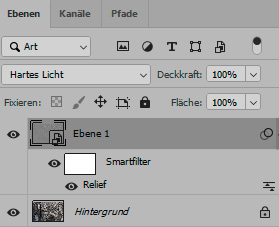
Durch die vorherige Umwandlung in ein Smartobjekt sind Sie jetzt in der Lage, den Effekt nach Ihren Wünschen zu justieren. Klicken Sie dazu doppelt auf den Eintrag Relief in der Ebenenpalette, worauf sich der Dialog erneut öffnet und Sie die Werte nach Ihren Vorstellungen verändern können.
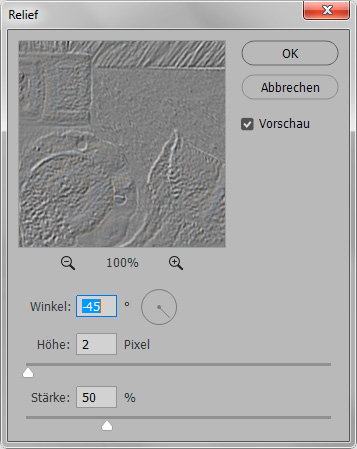
Sie sehen hier die von mir verwendeten Werte bei vorliegendem Foto. Den Winkel stellen Sie, je nach Lichteinfall auf Ihrem Foto, auf 45° oder -45° Die Höhe sollten Sie zwischen 2 und 4 Pixel einjustieren und die Stärke kann dann ruhig etwas stärker ausfallen. Achten Sie hier auf die Bildung von Lichthöfen. Das Ergebnis sehen Sie hier:








